excel拖动排列步骤如下:1.我在EXCEL中输入以下数字,如图:2.现在我要想复制“1”,则拖动单元格A1,但此该你会发现,在下拖动下方有个方框,如图:3.上步出现的情况便是以顺序的方式出现,但你只需要点动那个右下方的方框,选择“复制单元格”即可......
Excel数据透视表筛选按钮灰色不可用的原因和解决方法
Excel教程
2021-10-06 09:38:24
怎样突破Excel数据透视表的数据筛选问题。这也是曾经困扰了很多Excel用户。
下面截图,右边的截图是以左边的A:E的数据源制作出来的数据透视表。现在的问题:我们如何对H列的班级总分数进行筛选,将班级总分为500以上的筛选出来?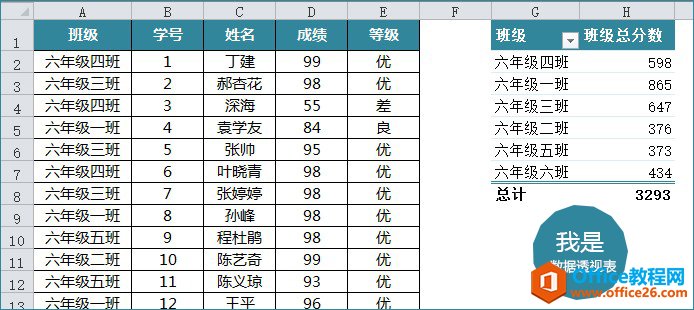 啊?筛选不是很简单的嘛!数据选项卡下面就有筛选按钮,点击筛选就是了! 没错,你试试呢?额,怎么会这样,“筛选”是灰色的,不能用啊,这是闹哪样?
啊?筛选不是很简单的嘛!数据选项卡下面就有筛选按钮,点击筛选就是了! 没错,你试试呢?额,怎么会这样,“筛选”是灰色的,不能用啊,这是闹哪样?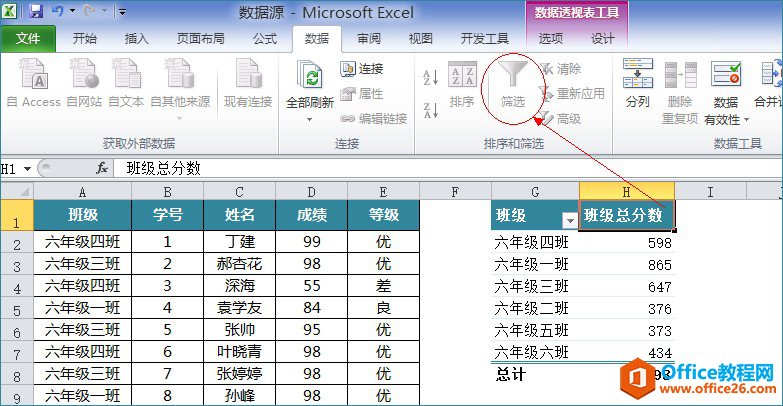 于是,小编接到非常多的Excel群友们在QQ群问老师:为何我做的透视表,为什么选择“数据筛选”的时候是灰色的啊,麻烦问问是我哪里弄错了吗? 你没有错,童鞋!我们操作也是一样的。那要怎么才能筛选总分数在500分以上的班级啊。 在回答之前,我们先来普及一下Excel知识:在数据透视表中设置自动筛选,最基本的原则:一定要引用一个数据透视表之外的单元格区域,一个单元格即可,直接选择透视表内部的数据是不能筛选的。 哦,原来是这样。那好,我们接着操作一回试试,光说不练是不行的,对吧。你也想动手试试,赶紧在QQ群:231768146共享文件下载本文的案例文件动手操作。 我们首先单击I1单元格,然后按住鼠标不放拖动再选择H1单元格,这样就同时选中了I1:H1两个单元格区域,看下图!见证神奇的时刻来了,“数据——筛选”按钮能用了!“数据——筛选”按钮能用了!“数据——筛选”按钮能用了!
于是,小编接到非常多的Excel群友们在QQ群问老师:为何我做的透视表,为什么选择“数据筛选”的时候是灰色的啊,麻烦问问是我哪里弄错了吗? 你没有错,童鞋!我们操作也是一样的。那要怎么才能筛选总分数在500分以上的班级啊。 在回答之前,我们先来普及一下Excel知识:在数据透视表中设置自动筛选,最基本的原则:一定要引用一个数据透视表之外的单元格区域,一个单元格即可,直接选择透视表内部的数据是不能筛选的。 哦,原来是这样。那好,我们接着操作一回试试,光说不练是不行的,对吧。你也想动手试试,赶紧在QQ群:231768146共享文件下载本文的案例文件动手操作。 我们首先单击I1单元格,然后按住鼠标不放拖动再选择H1单元格,这样就同时选中了I1:H1两个单元格区域,看下图!见证神奇的时刻来了,“数据——筛选”按钮能用了!“数据——筛选”按钮能用了!“数据——筛选”按钮能用了!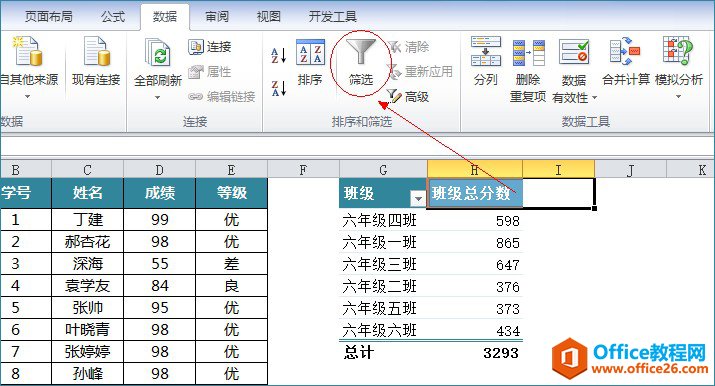 这就好办啦!点击“班级总分数”的三角形展开就可以筛选数字了。
这就好办啦!点击“班级总分数”的三角形展开就可以筛选数字了。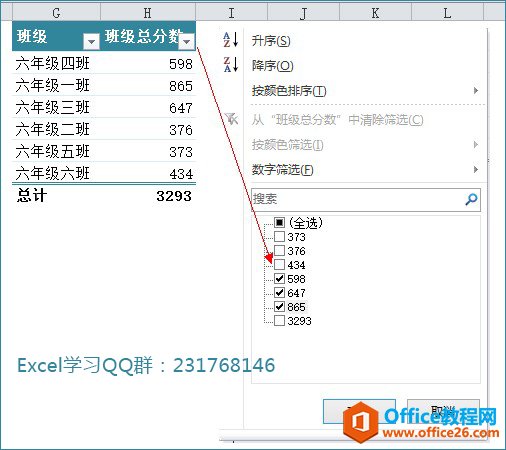
标签: excel数据透视表
相关文章
